go語言開發(fā)環(huán)境,Go語言開發(fā)
如何配置go語言開發(fā)環(huán)境
1.1 Go 安裝
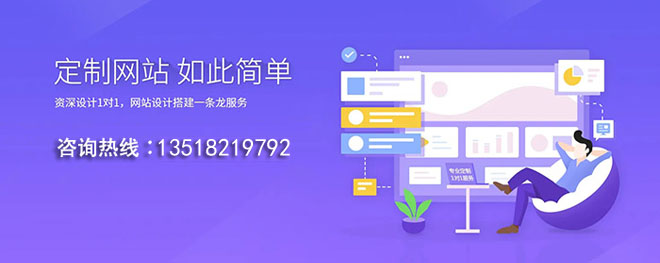
創(chuàng)新互聯(lián)建站是專業(yè)的武清網(wǎng)站建設(shè)公司,武清接單;提供做網(wǎng)站、網(wǎng)站制作,網(wǎng)頁設(shè)計,網(wǎng)站設(shè)計,建網(wǎng)站,PHP網(wǎng)站建設(shè)等專業(yè)做網(wǎng)站服務(wù);采用PHP框架,可快速的進行武清網(wǎng)站開發(fā)網(wǎng)頁制作和功能擴展;專業(yè)做搜索引擎喜愛的網(wǎng)站,專業(yè)的做網(wǎng)站團隊,希望更多企業(yè)前來合作!
Go的三種安裝方式
Go有多種安裝方式,你可以選擇自己喜歡的。這里我們介紹三種最常見的安裝方式:
Go源碼安裝:這是一種標準的軟件安裝方式。對于經(jīng)常使用Unix類系統(tǒng)的用戶,尤其對于開發(fā)者來說,從源碼安裝可以自己定制。
Go標準包安裝:Go提供了方便的安裝包,支持Windows、Linux、Mac等系統(tǒng)。這種方式適合快速安裝,可根據(jù)自己的系統(tǒng)位數(shù)下載好相應(yīng)的安裝包,一路next就可以輕松安裝了。**推薦這種方式**
第三方工具安裝:目前有很多方便的第三方軟件包工具,例如Ubuntu的apt-get、Mac的homebrew等。這種安裝方式適合那些熟悉相應(yīng)系統(tǒng)的用戶。
最后,如果你想在同一個系統(tǒng)中安裝多個版本的Go,你可以參考第三方工具GVM,這是目前在這方面做得最好的工具,除非你知道怎么處理。
Go源碼安裝
在Go的源代碼中,有些部分是用Plan 9 C和ATT匯編寫的,因此假如你要想從源碼安裝,就必須安裝C的編譯工具。
在Mac系統(tǒng)中,只要你安裝了Xcode,就已經(jīng)包含了相應(yīng)的編譯工具。
在類Unix系統(tǒng)中,需要安裝gcc等工具。例如Ubuntu系統(tǒng)可通過在終端中執(zhí)行sudo apt-get install gcc
libc6-dev來安裝編譯工具。
在Windows系統(tǒng)中,你需要安裝MinGW,然后通過MinGW安裝gcc,并設(shè)置相應(yīng)的環(huán)境變量。
你可以直接去官網(wǎng)下載源碼,找相應(yīng)的goVERSION.src.tar.gz的文件下載,下載之后解壓縮到$HOME目錄,執(zhí)行如下代碼:
cd go/src
./all.bash
運行all.bash后出現(xiàn)"ALL TESTS PASSED"字樣時才算安裝成功。
上面是Unix風(fēng)格的命令,Windows下的安裝方式類似,只不過是運行all.bat,調(diào)用的編譯器是MinGW的gcc。
如果是Mac或者Unix用戶需要設(shè)置幾個環(huán)境變量,如果想重啟之后也能生效的話把下面的命令寫到.bashrc或者.zshrc里面,
export GOPATH=$HOME/gopath
export PATH=$PATH:$HOME/go/bin:$GOPATH/bin
如果你是寫入文件的,記得執(zhí)行bash .bashrc或者bash
.zshrc使得設(shè)置立馬生效。
如果是window系統(tǒng),就需要設(shè)置環(huán)境變量,在path里面增加相應(yīng)的go所在的目錄,設(shè)置gopath變量。
當你設(shè)置完畢之后在命令行里面輸入go,看到如下圖片即說明你已經(jīng)安裝成功
圖1.1 源碼安裝之后執(zhí)行Go命令的圖
如果出現(xiàn)Go的Usage信息,那么說明Go已經(jīng)安裝成功了;如果出現(xiàn)該命令不存在,那么可以檢查一下自己的PATH環(huán)境變中是否包含了Go的安裝目錄。
關(guān)于上面的GOPATH將在下面小節(jié)詳細講解
Go標準包安裝
Go提供了每個平臺打好包的一鍵安裝,這些包默認會安裝到如下目錄:/usr/local/go
(Windows系統(tǒng):c:\Go),當然你可以改變他們的安裝位置,但是改變之后你必須在你的環(huán)境變量中設(shè)置如下信息:
export GOROOT=$HOME/go
export GOPATH=$HOME/gopath
export PATH=$PATH:$GOROOT/bin:$GOPATH/bin
上面這些命令對于Mac和Unix用戶來說最好是寫入.bashrc或者.zshrc文件,對于windows用戶來說當然是寫入環(huán)境變量。
如何判斷自己的操作系統(tǒng)是32位還是64位?
我們接下來的Go安裝需要判斷操作系統(tǒng)的位數(shù),所以這小節(jié)我們先確定自己的系統(tǒng)類型。
Windows系統(tǒng)用戶請按Win+R運行cmd,輸入systeminfo后回車,稍等片刻,會出現(xiàn)一些系統(tǒng)信息。在“系統(tǒng)類型”一行中,若顯示“x64-based
PC”,即為64位系統(tǒng);若顯示“X86-based PC”,則為32位系統(tǒng)。
Mac系統(tǒng)用戶建議直接使用64位的,因為Go所支持的Mac OS X版本已經(jīng)不支持純32位處理器了。
Linux系統(tǒng)用戶可通過在Terminal中執(zhí)行命令arch(即uname
-m)來查看系統(tǒng)信息:
64位系統(tǒng)顯示
x86_64
32位系統(tǒng)顯示
i386
Mac 安裝
訪問下載地址,32位系統(tǒng)下載go1.4.2.darwin-386-osx10.8.pkg,64位系統(tǒng)下載go1.4.2.darwin-amd64-osx10.8.pkg,雙擊下載文件,一路默認安裝點擊下一步,這個時候go已經(jīng)安裝到你的系統(tǒng)中,默認已經(jīng)在PATH中增加了相應(yīng)的~/go/bin,這個時候打開終端,輸入go
看到類似上面源碼安裝成功的圖片說明已經(jīng)安裝成功
如果出現(xiàn)go的Usage信息,那么說明go已經(jīng)安裝成功了;如果出現(xiàn)該命令不存在,那么可以檢查一下自己的PATH環(huán)境變中是否包含了go的安裝目錄。
Linux 安裝
訪問下載地址,32位系統(tǒng)下載go1.4.2.linux-386.tar.gz,64位系統(tǒng)下載go1.4.2.linux-amd64.tar.gz,
假定你想要安裝Go的目錄為 $GO_INSTALL_DIR,后面替換為相應(yīng)的目錄路徑。
解壓縮tar.gz包到安裝目錄下:tar zxvf go1.4.2.linux-amd64.tar.gz -C
$GO_INSTALL_DIR。
設(shè)置PATH,export PATH=$PATH:$GO_INSTALL_DIR/go/bin
然后執(zhí)行g(shù)o
圖1.2 Linux系統(tǒng)下安裝成功之后執(zhí)行g(shù)o顯示的信息
如果出現(xiàn)go的Usage信息,那么說明go已經(jīng)安裝成功了;如果出現(xiàn)該命令不存在,那么可以檢查一下自己的PATH環(huán)境變中是否包含了go的安裝目錄。
Windows 安裝
訪問Google Code 下載頁,32
位請選擇名稱中包含 windows-386 的 msi 安裝包,64 位請選擇名稱中包含 windows-amd64 的。下載好后運行,不要修改默認安裝目錄
C:\Go\,若安裝到其他位置會導(dǎo)致不能執(zhí)行自己所編寫的 Go 代碼。安裝完成后默認會在環(huán)境變量 Path 后添加 Go 安裝目錄下的 bin 目錄
C:\Go\bin\,并添加環(huán)境變量 GOROOT,值為 Go 安裝根目錄 C:\Go\ 。
驗證是否安裝成功
在運行中輸入 cmd 打開命令行工具,在提示符下輸入 go,檢查是否能看到 Usage 信息。輸入
cd %GOROOT%,看是否能進入 Go 安裝目錄。若都成功,說明安裝成功。
不能的話請檢查上述環(huán)境變量 Path 和 GOROOT 的值。若不存在請卸載后重新安裝,存在請重啟計算機后重試以上步驟。
第三方工具安裝
GVM
gvm是第三方開發(fā)的Go多版本管理工具,類似ruby里面的rvm工具。使用起來相當?shù)姆奖悖惭bgvm使用如下命令:
bash (curl -s -S -L )
安裝完成后我們就可以安裝go了:
gvm install go1.4.2
gvm use go1.4.2
也可以使用下面的命令,省去每次調(diào)用gvm use的麻煩: gvm use go1.4.2 --default
執(zhí)行完上面的命令之后GOPATH、GOROOT等環(huán)境變量會自動設(shè)置好,這樣就可以直接使用了。
apt-get
Ubuntu是目前使用最多的Linux桌面系統(tǒng),使用apt-get命令來管理軟件包,我們可以通過下面的命令來安裝Go,為了以后方便,應(yīng)該把
git mercurial 也安裝上:
sudo apt-get install python-software-properties
sudo add-apt-repository ppa:gophers/go
sudo apt-get update
sudo apt-get install golang-stable git-core mercurial
homebrew
homebrew是Mac系統(tǒng)下面目前使用最多的管理軟件的工具,目前已支持Go,可以通過命令直接安裝Go,為了以后方便,應(yīng)該把
git mercurial 也安裝上:
brew update brew upgrade
brew install go
brew install git
brew install mercurial
如何配置go語言集成開發(fā)環(huán)境 vim
1、編譯vimgdb
下載vimgdb73和vim73
mkdir -p ./tmp
cd tmp
tar zxvf ../vim-7.3.tar.gz
unzip ../vimgdb-for-vim7.3-master.zip
mv vimgdb-for-vim7.3-master vimgdb-for-vim7.3
patch -p0 vimgdb-for-vim7.3/vim73.patch
cd vim73
安裝依賴
sudo apt-get install build-essential
sudo apt-get build-dep vim-gtk
sudo apt-get install libncurses5-dev
安裝
// 這里直接執(zhí)行make的操作
make
sudo make install
安裝vimgdb runtime
cd ../vimgdb-for-vim7.3
cp vimgdb_runtime ~/.vim/bundle
打開vim
:helptags ~/.vim/bundle/vimgdb_runtime/doc " 生成doc文件
添加配置.vimrc
" vimgdb插件
run macros/gdb_mappings.vim
在vim中執(zhí)行g(shù)db時,報 “Unable to read from GDB pseudo tty” 的錯誤,因為沒有安裝 gdb ,所以安裝gdb
sudo apt-get install gdb
2、安裝vundle
set up vundle
$ git clone ~/.vim/bundle/vundle
Configure Plugins
在.vimrc文件的開頭添加下面的內(nèi)容,有些不是必須的,可以注掉
set nocompatible " be iMproved, required
filetype off " required
" set the runtime path to include Vundle and initialize
set rtp+=~/.vim/bundle/vundle/
call vundle#rc()
" alternatively, pass a path where Vundle should install plugins
"let path = '~/some/path/here'
"call vundle#rc(path)
" let Vundle manage Vundle, required
Plugin 'gmarik/vundle'
" The following are examples of different formats supported.
" Keep Plugin commands between here and filetype plugin indent on.
" scripts on GitHub repos
Plugin 'tpope/vim-fugitive'
Plugin 'Lokaltog/vim-easymotion'
Plugin 'tpope/vim-rails.git'
" The sparkup vim script is in a subdirectory of this repo called vim.
" Pass the path to set the runtimepath properly.
Plugin 'rstacruz/sparkup', {'rtp': 'vim/'}
" scripts from
Plugin 'L9'
Plugin 'FuzzyFinder'
" scripts not on GitHub
Plugin 'git://git.wincent.com/command-t.git'
" git repos on your local machine (i.e. when working on your own plugin)
Plugin ''
" ...
filetype plugin indent on " required
" To ignore plugin indent changes, instead use:
"filetype plugin on
"
" Brief help
" : PluginList - list configured plugins
" : PluginInstall(!) - install (update) plugins
" : PluginSearch(!) foo - search (or refresh cache first) for foo
" : PluginClean(!) - confirm (or auto-approve) removal of unused plugins
"
" see :h vundle for more details or wiki for FAQ
" NOTE: comments after Plugin commands are not allowed.
" Put your stuff after this line
Install Plugins
Launch vim and run
: PluginInstall
vim +PluginInstall +qall
3、官方vim-lang插件
Config vim file .vimrc,Add content bellow in bottom of the file
" 官方的插件
" Some Linux distributions set filetype in /etc/vimrc.
" Clear filetype flags before changing runtimepath to force Vim to
" reload them.
filetype off
filetype plugin indent off
set runtimepath+=$GOROOT/misc/vim
filetype plugin indent on
syntax on
autocmd FileType go autocmd BufWritePre Fmt
4、代碼補全的插件gocode
配置go的環(huán)境變量,比如我的配置,GOPATH變量是必須要配置的,PATH中必須把GOPATH的bin也添加進去,否則沒有自動提示,會提示找不到模式
export GOROOT=/usr/local/go
export GOPATH=/data/app/gopath
export PATH=$PATH:$GOROOT/bin:$GOPATH/bin
Set up gocode
Then you need to get the appropriate version of the gocode, for 6g/8g/5g compiler you can do this:
go get -u github.com/nsf/gocode (-u flag for "update")
Configure vim in .vimrc file
Plugin 'nsf/gocode', {'rtp': 'vim/'}
Install Plugins
Launch vim and run
: PluginInstall
vim +PluginInstall +qall
寫一個helloword程序,輸入fmt后按C-xC-o如果能看到函數(shù)的聲明展示出來,說明安裝是正確的。
4、代碼跳轉(zhuǎn)提示godef
Set up godef
go get -v code.google.com/p/rog-go/exp/cmd/godef
go install -v code.google.com/p/rog-go/exp/cmd/godef
git clone ~/.vim/bundle/vim-godef
Configure vim in .vimrc file
Bundle 'dgryski/vim-godef'
Install Plugins
Launch vim and run
: PluginInstall
vim +PluginInstall +qall
5、代碼結(jié)構(gòu)提示gotags
Set up gotags
go get -u github.com/jstemmer/gotags
Put the following configuration in your vimrc:
Bundle 'majutsushi/tagbar'
nmap :TagbarToggle
let g:tagbar_type_go = {
\ 'ctagstype' : 'go',
\ 'kinds' : [
\ 'p:package',
\ 'i:imports:1',
\ 'c:constants',
\ 'v:variables',
\ 't:types',
\ 'n:interfaces',
\ 'w:fields',
\ 'e:embedded',
\ 'm:methods',
\ 'r:constructor',
\ 'f:functions'
\ ],
\ 'sro' : '.',
\ 'kind2scope' : {
\ 't' : 'ctype',
\ 'n' : 'ntype'
\ },
\ 'scope2kind' : {
\ 'ctype' : 't',
\ 'ntype' : 'n'
\ },
\ 'ctagsbin' : 'gotags',
\ 'ctagsargs' : '-sort -silent'
\ }
命令模式下按在右邊就會顯示當前文件下的函數(shù)名,結(jié)構(gòu)體名等等,光標放到相應(yīng)的tag上,按回車可以快速跳到程序中的相應(yīng)位置。
再次按會關(guān)閉tag窗口。
PS:本地的.vimrc的配置
" 插件管理器 vundle
set nocompatible " be iMproved, required
filetype off " required
" set the runtime path to include Vundle and initialize
set rtp+=~/.vim/bundle/vundle/
call vundle#rc()
" alternatively, pass a path where Vundle should install plugins
"let path = '~/some/path/here'
"call vundle#rc(path)
" let Vundle manage Vundle, required
Plugin 'gmarik/vundle'
" The following are examples of different formats supported.
" Keep Plugin commands between here and filetype plugin indent on.
" scripts on GitHub repos
" Plugin 'tpope/vim-fugitive'
" Plugin 'Lokaltog/vim-easymotion'
" Plugin 'tpope/vim-rails.git'
" The sparkup vim script is in a subdirectory of this repo called vim.
" Pass the path to set the runtimepath properly.
" Plugin 'rstacruz/sparkup', {'rtp': 'vim/'}
" scripts from
" Plugin 'L9'
" Plugin 'FuzzyFinder'
" scripts not on GitHub
" Plugin 'git://git.wincent.com/command-t.git'
" git repos on your local machine (i.e. when working on your own plugin)
" Plugin ''
" ...
"
filetype plugin indent on " required
" To ignore plugin indent changes, instead use:
" filetype plugin on
"
" Brief help
" : PluginList - list configured plugins
" : PluginInstall(!) - install (update) plugins
" : PluginSearch(!) foo - search (or refresh cache first) for foo
" : PluginClean(!) - confirm (or auto-approve) removal of unused plugins
"
" see :h vundle for more details or wiki for FAQ
" NOTE: comments after Plugin commands are not allowed.
" Put your stuff after this line
syntax on
" ********************************************************************
" 這里省略了其它不相關(guān)的插件
" vimgdb插件
run macros/gdb_mappings.vim
" 官方的插件
" Some Linux distributions set filetype in /etc/vimrc.
" Clear filetype flags before changing runtimepath to force Vim to
" reload them.
filetype off
filetype plugin indent off
set runtimepath+=$GOROOT/misc/vim
filetype plugin indent on
syntax on
autocmd FileType go autocmd BufWritePre buffer Fmt
" 代碼補全的插件
Bundle 'Blackrush/vim-gocode'
" 代碼跳轉(zhuǎn)提示
Bundle 'dgryski/vim-godef'
" 代碼結(jié)構(gòu)提示
Bundle 'majutsushi/tagbar'
nmap F8 :TagbarToggleCR
let g:tagbar_type_go = {
\ 'ctagstype' : 'go',
\ 'kinds' : [
\ 'p:package',
\ 'i:imports:1',
\ 'c:constants',
\ 'v:variables',
\ 't:types',
\ 'n:interfaces',
\ 'w:fields',
\ 'e:embedded',
\ 'm:methods',
\ 'r:constructor',
\ 'f:functions'
\ ],
\ 'sro' : '.',
\ 'kind2scope' : {
\ 't' : 'ctype',
\ 'n' : 'ntype'
\ },
\ 'scope2kind' : {
\ 'ctype' : 't',
\ 'ntype' : 'n'
\ },
\ 'ctagsbin' : 'gotags',
\ 'ctagsargs' : '-sort -silent'
\ }
LiteIDE使用
LiteIDE是一款開源,跨平臺的輕量級Go語言集成開發(fā)環(huán)境。操作簡單,提示迅速!當然不足之處也有很多,不過除了golad之外,個人覺得比vscode,eclipse等用的更舒心一點(ps:指的是編寫golang,每個人的感受不一樣,勿噴)
目前本人使用的LiteIDE版本號是:x36.1
其中讓我感受不是很好的兩個點是:1.沒有自動go lint檢測,需要手動。2.更改鍵盤映射不能捕獲按鍵的內(nèi)容,需要自己粘貼復(fù)制比方說Ctrl+C之類的上去,如果不能接受這兩點需要考慮考慮。當然也有可能是我玩的不夠透徹,如果有人知道,請評論告知,感激不敬:)。
那么,接下來就讓我們來學(xué)習(xí)一下LiteIDE這款國人開發(fā)的編輯器的簡單用法:
當我們使用一款I(lǐng)DE的時候,首先當然是配置一下環(huán)境,其次是快捷鍵,界面布局之類的了。所以,我們先來
1.配置環(huán)境:
LiteIDE給我們提供了多種的環(huán)境,目的是為了讓我們能將程序編譯成不同的系統(tǒng)所能執(zhí)行的文件,例如我目前使用的是windows64系統(tǒng),而且我的服務(wù)器也是windows64,那我只需要選擇system的環(huán)境就可以,這樣在我執(zhí)行編譯執(zhí)行后,編譯器將會自動生成windows中可執(zhí)行的.exe文件。
1.1配置管理GOPATH/Modules/GOPROXY
在我們項目是需要使用GOPATH或者是Modules的時候可以點擊旁邊的倒三角選項,on表示使用mod,off表示不使用,auto表示根據(jù)檢測,有的話使用。
底下的GOPROXY可以設(shè)置代理,畢竟我們大中華的墻不設(shè)置代理還是很給力得。設(shè)置代理得另外一種方法是點擊 工具-編輯當前環(huán)境,然后在里面輸入代理,我一般用得是阿里云得代理:GOPROXY=,編輯當前環(huán)境得作用其實就跟我們在命令行中輸入go env然后去設(shè)置是一個道理。
2.設(shè)置快捷鍵
點擊查看-選項-LiteApp中點擊鍵盤,然后就可以設(shè)置快捷鍵了,當然目前我這個版本需要粘貼復(fù)制進去
3.使用
3.1現(xiàn)在我們一般都是使用mod來管理,當然首先要設(shè)置GOPATH了。
將自己本地得GOPATH添加進去就可以了,如圖所示可以添加多個。
3.2編輯器自動生成go.mod文件
點擊M鍵,會彈出下拉菜單,選擇go module init將會自動生成mod文件
3.3獲取第三方包
可以使用M里面得go mod tidy也可以使用G鍵里面得Get按鈕
目前記起來得就這么多,后續(xù)想起來后再添加。::)
「測試開發(fā)全棧化-Go」(1) Go語言基本了解
作為一個測試,作為一個測試開發(fā), 全棧化+管理 是我們未來的發(fā)展方向。已經(jīng)掌握了Java、Python、HTML的你,是不是也想了解下最近異常火爆的Go語言呢?來吧,讓我們一起了解下。
Go 是一個開源的編程語言 ,它能讓構(gòu)造簡單、可靠且高效的軟件變得容易。
Go是從2007年末由Robert Griesemer, Rob Pike, Ken Thompson主持開發(fā),后來還加入了Ian Lance Taylor, Russ Cox等人,并最終于2009年11月開源,在2012年早些時候發(fā)布了Go 1穩(wěn)定版本。現(xiàn)在Go的開發(fā)已經(jīng)是完全開放的,并且擁有一個活躍的社區(qū)。這三個人都是計算機界的大神,有的參與了C語言的編寫,有的還是數(shù)學(xué)大神,有的還獲得了計算機最高榮譽-圖靈獎。
接下來說說 Go語言的特色 :
簡潔、快速、安全
并行、有趣、開源
內(nèi)存管理、數(shù)組安全、編譯迅速
Go語言的用途 :
Go 語言被設(shè)計成一門應(yīng)用于搭載 Web 服務(wù)器,存儲集群或類似用途的巨型中央服務(wù)器的系統(tǒng)編程語言。
對于高性能分布式系統(tǒng)領(lǐng)域而言,Go 語言無疑比大多數(shù)其它語言有著更高的開發(fā)效率。它提供了海量并行的支持,這對于 游戲 服務(wù)端的開發(fā)而言是再好不過了。
Go語言的環(huán)境安裝:
建議直接打開 官方地址因為墻的原因打不開
因為我用的是windows系統(tǒng),這里主要講下Windows系統(tǒng)上使用Go語言來編程。
Windows 下可以使用 .msi 后綴(在下載列表中可以找到該文件,如go1.17.2.windows-amd64.msi)的安裝包來安裝。
默認情況下 .msi 文件會安裝在 c:Go 目錄下。你可以將 c:Gobin 目錄添加到 Path 環(huán)境變量中。添加后你需要重啟命令窗口才能生效。個人建議還是安裝到 Program Files文件夾中。
使用什么開發(fā)工具來對Go語言進行編寫:
個人建議用VS code, 也可以用Sublime Text來編輯。如果你之前看了我講的HTML語言的學(xué)習(xí),肯定已經(jīng)下載了VS code. 那么這時你需要在VS code中下載Go語言的擴展插件。
這里有一個巨大的坑,就是在下載Go的插件和依賴包時,會提示一些包沒有。主要是因為下載的依賴包部分被墻了,只能想別的辦法去下載。
建議參考網(wǎng)頁:
解決vscode中g(shù)olang插件安裝失敗方法
在學(xué)習(xí)go的過程中,使用的是vscode,但是一直提示安裝相關(guān)插件失敗,然后上網(wǎng)查方法,基本上是叫你建立golang.org目錄什么的,結(jié)果全是錯的,而且都是抄襲,很煩。無意之中看到一位博主分享的方法,他也是飽受上述的垃圾博文困擾,然后找到了解決方法,這里向他致敬,秉著讓更多人看到正確解決方法的心,我寫下正確的解決方法,希望對你有所幫助,也可以點開原博主鏈接參考:
Go有一個全球模塊代理,設(shè)置代理再去安裝golang的插件,就可以安裝成功了。步驟有,首先Windows用戶打開Powershell,一個藍色的界面,注意不是cmd!不知道的直接打開window下面的搜索,然后輸入powershell,搜索出來就可以了。
$env:GO111MODULE=“on”
$env:GOPROXY=“”
go env -w GOPROXY=
go env -w GOPRIVATE=*.corp.example.com
然后我們打開VsCode界面,下面會提示安裝插件,我們選擇Install ALL,就會安裝成功
當你在運行Go語言程序時,提示所有的插件包都已經(jīng)安裝成功了時,就可以正常使用了,要不然一堆報錯會讓你非常心煩。
好了,今天先到這里,晚安、下班~
分享名稱:go語言開發(fā)環(huán)境,Go語言開發(fā)
本文來源:http://chinadenli.net/article49/dsshceh.html
成都網(wǎng)站建設(shè)公司_創(chuàng)新互聯(lián),為您提供全網(wǎng)營銷推廣、域名注冊、App開發(fā)、網(wǎng)站內(nèi)鏈、云服務(wù)器、建站公司
聲明:本網(wǎng)站發(fā)布的內(nèi)容(圖片、視頻和文字)以用戶投稿、用戶轉(zhuǎn)載內(nèi)容為主,如果涉及侵權(quán)請盡快告知,我們將會在第一時間刪除。文章觀點不代表本網(wǎng)站立場,如需處理請聯(lián)系客服。電話:028-86922220;郵箱:631063699@qq.com。內(nèi)容未經(jīng)允許不得轉(zhuǎn)載,或轉(zhuǎn)載時需注明來源: 創(chuàng)新互聯(lián)

- 域名注冊有什么好提議?新手如何進行域名注冊? 2021-02-23
- Radix注冊局.SITE域名注冊量突破100萬 2021-02-01
- 域名注冊有多搶手? 2023-01-22
- 這個域名注冊不到十天就啟動上線 2022-08-02
- 如何域名注冊 這些事項要知曉 2016-11-15
- 域名注冊常見問題 2022-04-23
- 域名注冊多少錢一個? 2021-03-18
- 成都企業(yè)網(wǎng)站域名注冊的技巧是什么?有哪些注意事項? 2022-06-22
- 域名注冊和空間購買的技巧 2021-03-02
- 為什要注冊域名?如何進行域名注冊? 2022-06-08
- 成都企業(yè)網(wǎng)站建設(shè)過程中域名注冊很重要 2016-12-31
- 怎樣選擇好的域名注冊商? 2022-07-12